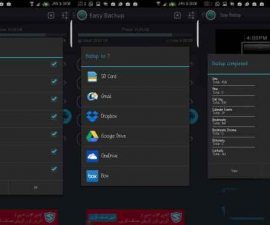ຮູບແບບ Burst Mode ໃນ iPhone
ການຍິງແບບ Burst mode ແມ່ນ ໜຶ່ງ ໃນຄຸນລັກສະນະທີ່ດີທີ່ພົບໃນ iPhones ທີ່ໃຊ້ໃນລະບົບປະຕິບັດການ iOS 7 ເຊິ່ງໂດຍພື້ນຖານແລ້ວມັນສາມາດເຮັດໃຫ້ຜູ້ໃຊ້ສາມາດຈັບໂທລະສັບຫຼາຍໆລຸ້ນໃນຊ່ວງເວລາແຍກເປັນສອງວິນາທີ. ຮູບພາບເຫຼົ່ານີ້ສາມາດພົບໄດ້ທີ່ແອັບ Photos Photos ແລະຖືກບັນທຶກໄວ້ໃນເອກະສານດຽວກັບກອບຮູບພາບ ມັນເປັນສິ່ງທີ່ ເໝາະ ສົມ ສຳ ລັບຄົນທີ່ປາດຖະ ໜາ ຈະຈັບເວລາໄດ້ຢ່າງສົມບູນ, ແລະຕາມທີ່ຄາດໄວ້, ຄຸນລັກສະນະນີ້ໄດ້ກາຍເປັນສິ່ງທີ່ມັກ.
ສິ່ງທີ່ເຮັດໃຫ້ຄຸນນະສົມບັດຖ່າຍພາບຮູບແບບການລະເບີດທີ່ຍິ່ງໃຫຍ່ແມ່ນວ່າຮູບພາບທີ່ປະຕິບັດຈາກຮູບແບບນີ້ສາມາດເຮັດໄດ້ເຂົ້າໄປໃນໄຟລ໌ຮູບແບບກາຟຟິກ Interchange (GIF). ນີ້ໃຊ້ເວລາຮູບພາບທັງຫມົດຮ່ວມກັນເຂົ້າໄປໃນຮູບແບບ GIF ໄດ້ - ສະນັ້ນມັນຍ້າຍ. ມີຄວາມສົນໃຈ? ຕໍ່ໄປນີ້ແມ່ນວິທີການແປງຮູບພາບລະເບີດຂອງທ່ານເຂົ້າໄປໃນເອກະສານ GIF ເປັນ:
- ຊອກຫາຮູບແບບ Burst ໃນ app ຮູບພາບຂອງ iPhone ຂອງທ່ານ.
- A ພາບເອີ້ນວ່າ "ເລືອກ Favorites" ສາມາດໄດ້ຮັບການພົບເຫັນຢູ່ໃນ modem Burst ໄດ້.
- ເລືອກເອົາຮູບພາບທີ່ທ່ານຕ້ອງການທີ່ຈະປະກອບໃນໄຟລ໌ GIF ໄດ້. ນີ້ສາມາດເຮັດໄດ້ດ້ວຍການຄລິກໃສ່ແຜ່ນປ້າຍວົງກົມເປັນພົບເຫັນຢູ່ໃນດ້ານຂວາລຸ່ມຂອງຮູບພາບ.
- ຫຼັງຈາກທີ່ທ່ານໄດ້ຄັດເລືອກເອົາຮູບພາບທັງຫມົດທີ່ທ່ານຕ້ອງການທີ່ຈະປະກອບມີ, ໃຫ້ຄລິກໃສ່ແລ້ວ.
ຮູບພາບທີ່ເລືອກໃນປັດຈຸບັນສາມາດໄດ້ຮັບການພົບເຫັນເປັນມ້ວນກ້ອງຖ່າຍຮູບ, ຊຶ່ງສາມາດໄດ້ຮັບການຫັນເຂົ້າໄປໃນຮູບພາບທີ່ເອກະສານ GIF. ໄຟລ໌ເຫຼົ່ານີ້ສາມາດໄດ້ຮັບການແບ່ງປັນໃນເວັບໄຊເຄືອຂ່າຍສັງຄົມເຊັ່ນ: Twitter ຫຼືເຟສບຸກ.
ຖ້າຫາກວ່າທ່ານບໍ່ຕ້ອງການທີ່ຈະໄດ້ຮັບການ hassled ກັບຂະບວນການທັງຫມົດ, ທ່ານຍັງມີທາງເລືອກທີ່ຈະດາວນ໌ໂຫລດແອບພິເຄຊັນຈາກ App Store. ຫນຶ່ງຄໍາຮ້ອງສະຫມັກດັ່ງກ່າວໄດ້ຖືກເອີ້ນວ່າ Giffers - ແຕ່ຫຼັງຈາກນັ້ນນີ້ກິດມາຢູ່ໃນລາຄາ - ປົກກະຕິແລ້ວລາຄາ $ 2.99 ກັບ $ 3.99.
ທ່ານພະຍາຍາມແປງຮູບພາບຮູບແບບການລະເບີດຂອງທ່ານເຂົ້າໄປໃນໄຟລ໌ GIF ສັດ? ແນວໃດບໍ່ມັນໄປ?
ແບ່ງປັນມັນໂດຍຜ່ານການໃນພາກຄໍາເຫັນຂ້າງລຸ່ມນີ້!
SC
[embedyt] https://www.youtube.com/watch?v=j9aVYLd1r0Y[/embedyt]

![ວິທີການເພື່ອ: ການປັບປຸງ Sony Xperia L C2104 / C2105 ເພື່ອ Android 4.2.2 [15.3.A.0.26] Firmware ທີ່ເປັນທາງການ ວິທີການເພື່ອ: ການປັບປຸງ Sony Xperia L C2104 / C2105 ເພື່ອ Android 4.2.2 [15.3.A.0.26] Firmware ທີ່ເປັນທາງການ](https://www.android1pro.com/wp-content/uploads/2013/11/a1-270x225.gif)